 Bitcasaという容量無制限のオンラインストレージサービスのベータテストがついにはじまりました。 昨年の9月に発表があって以来、長い間なんの音沙汰もなかったので心配していましたが、始まってよかったです。 現在はベータテストのため、料金は無料のようです。発表されている料金は、月1,000円で容量無制限です。セキュリティ面では、全てのファイルが暗号化されてからサーバーに転送されるので、サーバー上のファイルのセキュリティは保たれるようです。 早速、使ってみました。
Bitcasaという容量無制限のオンラインストレージサービスのベータテストがついにはじまりました。 昨年の9月に発表があって以来、長い間なんの音沙汰もなかったので心配していましたが、始まってよかったです。 現在はベータテストのため、料金は無料のようです。発表されている料金は、月1,000円で容量無制限です。セキュリティ面では、全てのファイルが暗号化されてからサーバーに転送されるので、サーバー上のファイルのセキュリティは保たれるようです。 早速、使ってみました。
1.ダウンロード
ダウンロード画面がなんかすごくかっこいいです。 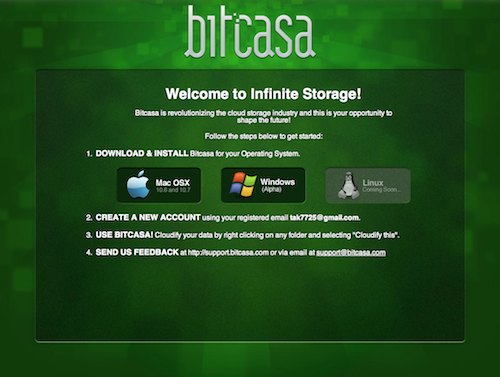
2. フォルダをサーバーに追加
インストールが完了すると、上部にbitcasaのアイコンが現れます。  メニューの”My Bitcasa Folders”というのがサーバーにあるフォルダを表示させる機能のようです。 表示させるとこんな画面になります。
メニューの”My Bitcasa Folders”というのがサーバーにあるフォルダを表示させる機能のようです。 表示させるとこんな画面になります。 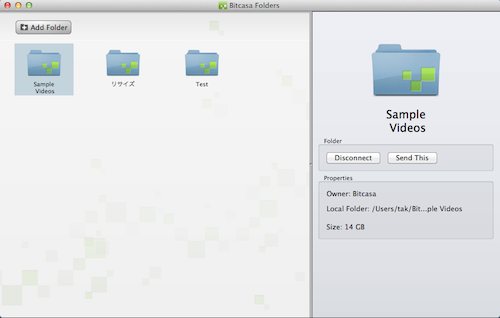 なんだかSampleVideosというフォルダがあって、Sizeが14GBなのでびっくりしましたが、これはすべてサーバー上にあるファイルのようで、ファイルにアクセスしない限りはローカルにダウンロードしないようです。 リサイズフォルダとTestフォルダは私が試しに作ったものです。上部の「Add Folder」ボタンからサーバーに同期したいフォルダを選択して追加します。 ローカルにあるフォルダを右クリックしても追加出来るようです。
なんだかSampleVideosというフォルダがあって、Sizeが14GBなのでびっくりしましたが、これはすべてサーバー上にあるファイルのようで、ファイルにアクセスしない限りはローカルにダウンロードしないようです。 リサイズフォルダとTestフォルダは私が試しに作ったものです。上部の「Add Folder」ボタンからサーバーに同期したいフォルダを選択して追加します。 ローカルにあるフォルダを右クリックしても追加出来るようです。 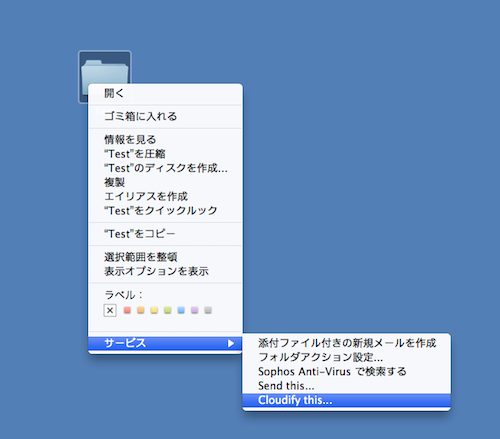 サービス > Cloudify this… を選択するとサーバーに追加されます。
サービス > Cloudify this… を選択するとサーバーに追加されます。
3. Webポータル
BitcasaのアイコンメニューからWeb Portal を選択すると、Webの画面でファイルを見ることが出来ます。 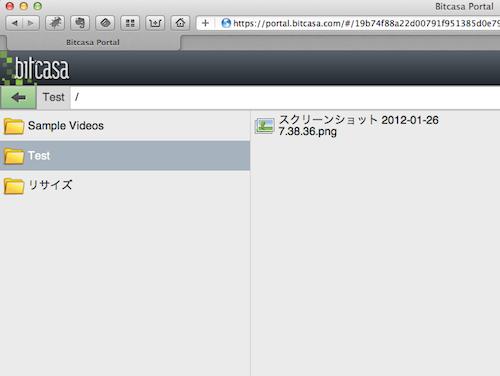 ファイルを選択してダウンロードボタンを押すとダウンロードが出来ます。
ファイルを選択してダウンロードボタンを押すとダウンロードが出来ます。
注意事項
まだベータテストのため、いろいろと機能に制限があります。 一例をあげるとこんな制限です。
- サーバーに追加したフォルダもローカルに保持するのでローカルのディスク容量は減らない
- 64-bit Intel ProcessorのMacOS 10.6.3以降
- ファイルへのアクセスはクライアントアプリケーションからのみ行う
- サーバー上でファイルが変更されても通知はない
また、少し使ってみた限りでは、Dropboxと違ってサーバー上にあるファイルはファインダから見れないので少し使い勝手が悪いです。レスポンスも少し遅いように感じられます。 しかし、細かいところはどんどん改良されていって、きっと最終的にはDropboxと同じように使いやすくなるのでしょう。なんといってもダウンロードの画面のデザインとか、初期アカウントを作るWeb画面のデザインやユーザインタフェイスが凝りまくっていて、気合いが感じられます。
関連記事
- 2012/04/28 GoogleドライブとかDropboxにファイルを暗号化して保存する方法
- 2012/04/29 GoogleドライブとかDropboxにファイルを暗号化して保存する方法2
- 2012/05/01 Sonyがオンラインストレージサービスを始めていた
- 2012/05/02 Amazonもオンラインストレージサービスを始めたようです
- 2012/05/08 iPad/iPhoneユーザ向けのSkyDrive・Dropbox・GoogleDriveの比較
- 2012/05/13 Dropboxの追加容量がもらえるクイズDropquest